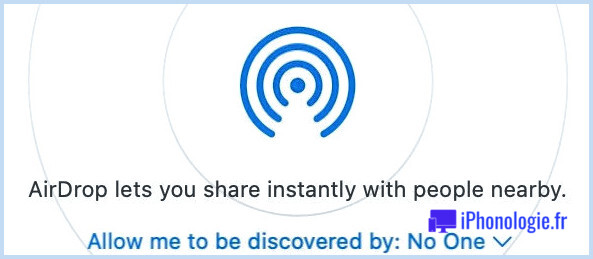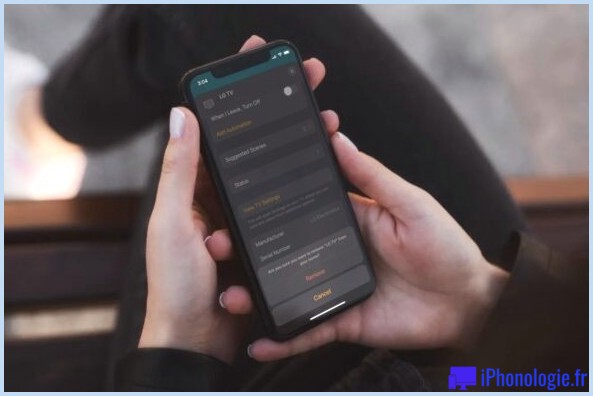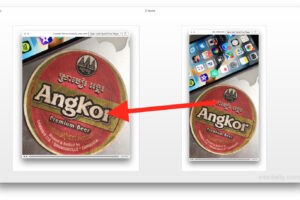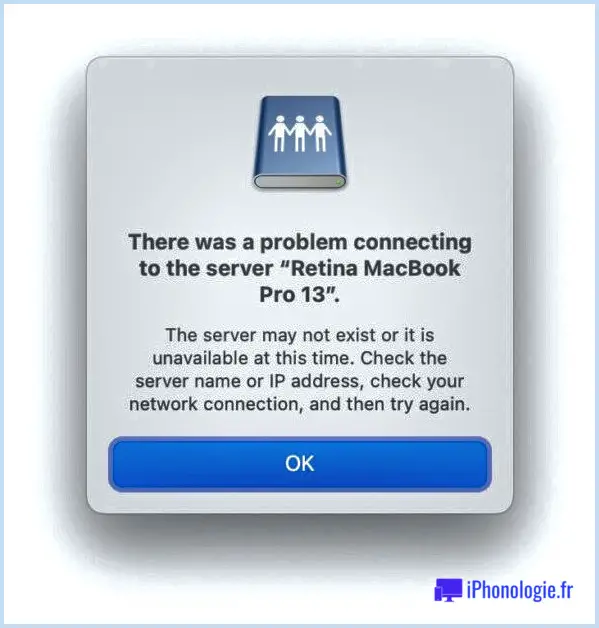Comment vérifier et réparer les autorisations dans OS X El Capitan
![]()
L'application Disk Utility a longtemps contenu la capacité de vérifier et de réparer les autorisations de disque sur un Mac, mais dans les dernières versions d'OS X, cette capacité a été supprimée. Cela ne signifie pas que vous ne pouvez pas vérifier et réparer les autorisations dans OS X El Capitan 10.11 et les versions ultérieures, mais il vous suffit de vous tourner vers la ligne de commande pour le faire.
Pour être clair, la vérification et la réparation des autorisations de disque a longtemps été considérée comme un remède à toutes sortes de problèmes sur le Mac, dont la plupart sont rarement précis ou légitimes. En ce sens, la réparation des permissions est en quelque sorte considérée comme une forme d'improvisation qui ne présente que peu d'avantages pour la plupart des situations sous OS X, mais il existe néanmoins des circonstances uniques dans lesquelles vous pouvez vouloir vérifier et réparer les permissions du disque dans OS X de toute façon, en particulier si les permissions d'un fichier sont effectivement désactivées, c'est-à-dire la possibilité pour certains utilisateurs et processus de lire et d'écrire des fichiers et des dossiers particuliers.
Notez que ce n'est pas la même chose que de vérifier et de réparer un disque.
Comment réparer Vérifier les autorisations des disques dans OS X El Capitan
Ouvrez l'application Terminal (qui se trouve dans /Applications/Utilitaires/) et utilisez la syntaxe suivante pour vérifier les permissions d'un volume, cela permettra de vérifier le volume racine par défaut d'un Mac :
sudo /usr/libexec/repair_packages --verify --standard-pkgs /
Si vous souhaitez vérifier les autorisations sur un autre disque, indiquez le volume plutôt que "/"
La commande s'exécute et affiche soit des autorisations différentes, soit rien, en fonction de ce qui est trouvé. Il n'est pas surprenant que vous trouviez des permissions différentes, qui ressemblent à quelque chose :
Les autorisations diffèrent sur "usr/libexec/cups/cgi-bin", elles doivent être drwxr-xr-x , elles sont dr-xr-xr-x .
Les autorisations diffèrent sur "usr/libexec/cups/daemon", elles doivent être drwxr-xr-x , elles sont dr-xr-xr-x .
Les autorisations diffèrent sur "usr/libexec/cups/driver", elles doivent être drwxr-xr-x , elles sont dr-xr-xr-x .
Les autorisations diffèrent sur "usr/libexec/cups/monitor", devraient être drwxr-xr-x , elles sont dr-xr-xr-x .
Comment réparer les autorisations de disque dans OS X El Capitan à partir de la ligne de commande
En supposant que des autorisations différentes ont été trouvées et que vous souhaitez les réparer, remplacez le drapeau -verify par -repair, et pointez à nouveau la commande sur le même volume :
sudo /usr/libexec/repair_packages --repair --standard-pkgs --volume /
La réparation des autorisations peut prendre un certain temps, comme cela a été le cas pour Disk Utility.

Si vous exécutez la commande repair_packages sans sudo et sans spécifications ni drapeaux, vous obtiendrez à la place un guide d'aide simple :
$ /usr/libexec/repair_packages
Utilisation : repair_packages [ARGUMENTS]...
Commandes:
--help Imprimer ce guide d'utilisation.
--list-standard-pkgs Afficher les identifiants des paquets dans l'ensemble standard.
--Vérifier Vérifier les permissions sur les fichiers dans le(s) paquet(s) spécifié(s).
--repair Autorisations de réparation sur les fichiers dans le(s) paquet(s) spécifié(s).
Options:
--pkg PKGID Vérifier ou réparer le paquet PKGID.
--standard-pkgs Vérifier ou réparer l'ensemble standard de paquets.
--volume PATH Effectuer toutes les opérations sur le volume spécifié.
--output-format # Imprimez les informations sur l'état d'avancement en utilisant un format de sortie spécial.
--debug Imprimer les informations de débogage pendant l'exécution.
Comme cela a été suggéré, ce n'est pas vraiment quelque chose qui devrait être exécuté régulièrement dans le cadre de la routine de maintenance du Mac, et c'est rarement nécessaire, ce qui explique probablement pourquoi Apple l'a retiré de l'application Disk Utility.
D'ailleurs, les versions antérieures d'OS X ont également une approche en ligne de commande pour réparer les permissions du disque, mais cela est géré par l'outil en ligne de commande Disk Utility.